엑셀에서 조건합계를 구하는 방법에 대해서 알아보도록 하겠습니다.
특정 조건을 찾아서 합계를 구하는 방법입니다.
이렇게 데이터 중에 일정 조건을 충족하는 데이터만을 찾아서 합계를 구하는 방법으로 사용되는 함수는 SUMIF 함수 입니다.

예시를 통해서 확인해보겠습니다. 위의 표를 보면 회사에서 보유하고 있는 회사비품 현황표입니다. 비품에서의 구분, 그리고 세부항목으로 나누어지고, 단가 그리고 수량이 정리되어 있습니다.
이러한 비품들이 어떤 사용자에게 나누어졌으며, 사용자의 직급도 표시가 되어 있습니다.
또한 비고 부분에는 장비의 상태에 대해서도 간단하게 정리가 되어 있습니다.
이제 이 데이터에서 특정 조건을 만족하는 데이터만의 합을 구하는 SUMIF 함수를 사용해 보겠습니다.
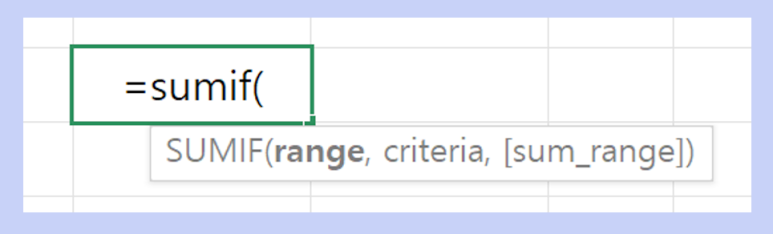
엑셀 함수 SUMIF 의 사용 방법은 위와 같습니다.
=SUMIF(조건의 범위, "조건", 합계를 나타내는 셀 범위) 로 기입하면 됩니다.

"노후" 상태의 장비에 대한 합꼐를 구해보겠습니다.
그렇게 되면 위와 같이 함수가 정의 됩니다.

J3셀에서 J18셀까지 "노후" 라는 데이터가 있는 셀을 찾아서 금액에 해당하는 I3에서 I18까지의 합계를 구하라는 뜻입니다.
결과는 1,750,000이 나타날 것입니다.
찾는 조건의 경우 "" 안에 조건 텍스트를 써넣어야 합니다.

이제 다른 데이터를 찾아 합계를 구해 보겠습니다.
모니터의 수량을 확인하고 자 한다면
위와 같이 수식을 정리하면 모니터의 수량만을 찾아 합계를 구할 수 있습니다.

F3셀에서 F18까지의 모니터 수량의 합계만을 구하면~!
6이 됩니다.
제임스에게 지금된 비품의 총비용을 확인해 볼수 도 있습니다.

그리고 마지막으로 임원에 지급된 비품의 금액도 합계를 구해볼수도 있습니다.
이렇듯 SUMIF 함수의 경우 선택한 범위내에서 특정 조건을 검색하여 합계를 구할수 있는 함수입니다.
주의할점의 다시 말씀들리지만 조건의 텍스트는 "" 안에 기입을 해줘야 올바른 함수 정의가 가능합니다.
'컴퓨터&인터넷' 카테고리의 다른 글
| 익스플로러 엣지 자동으로 전환 끄는 방법 (0) | 2022.09.28 |
|---|---|
| 엑셀 머리글과 바닥글 사용하는 방법 (1) | 2022.09.26 |
| 엑셀로 두날짜 사이의 일수 구하는 방법 (0) | 2022.09.16 |
| 엑셀 셀에 넣는 내용을 제한하고 막는 방법 (0) | 2022.09.14 |
| 엑셀 SUBSTITUTE 함수 특정문자 바꾸는 함수 (0) | 2022.09.13 |